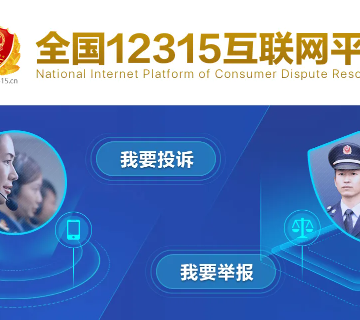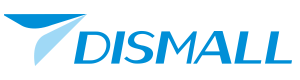Windows 11 正式版已经推送,但是很大部分 Windows7 和 Windows10 版本操作系统用户由于 Windows11 必须启用的 TPM 和 CPU 不支持等原因无法体验新版本 Windows 系统,博主以前也使用过 pe 和其他方法试着升级 Windows 11 都不是很理想,但是 Windows 11 正式版发布博主就整理了一份完全简易、快捷的升级方法,简单几步就可以完成无损升级 Windows 11 。
准备工具:
WinISO (链接: https://pan.baidu.com/s/1Qp5mfJjnHLqovJoIPVtSzw 提取码: tfh3 )
Windows 11(建议自己到 MSDN 下载原版,链接:https://next.itellyou.cn/ 本文末尾提供 ED2K 和 BT 链接)
电脑一部 (双核 4G 以上电脑,硬盘空间至少 40G)
第一步:使用 WinISO 工具打开下载好的 Windows 11 镜像
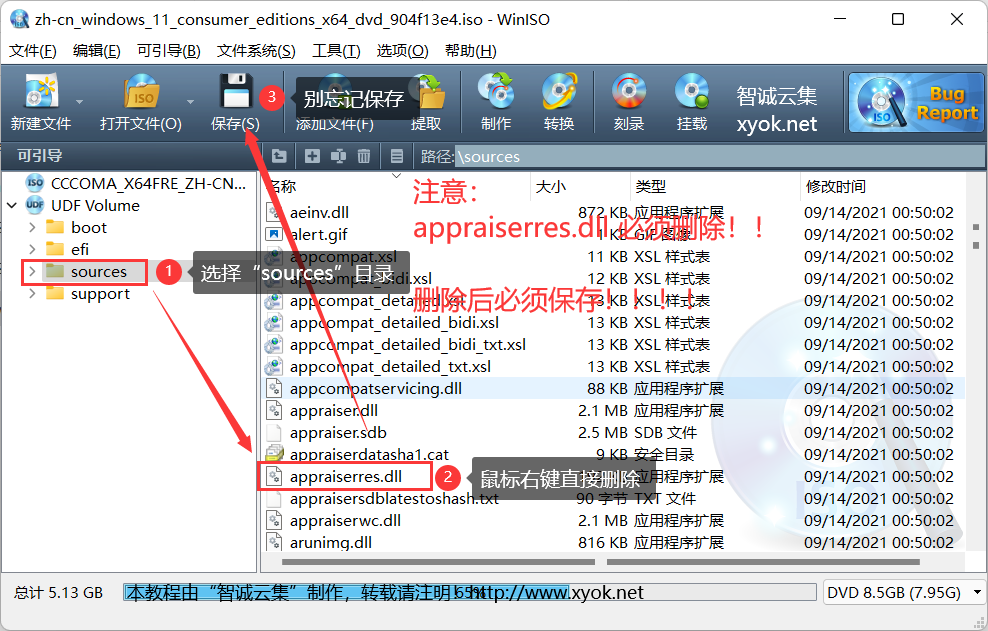
第二步:运行 Windows 11 镜像文件中 「setup」
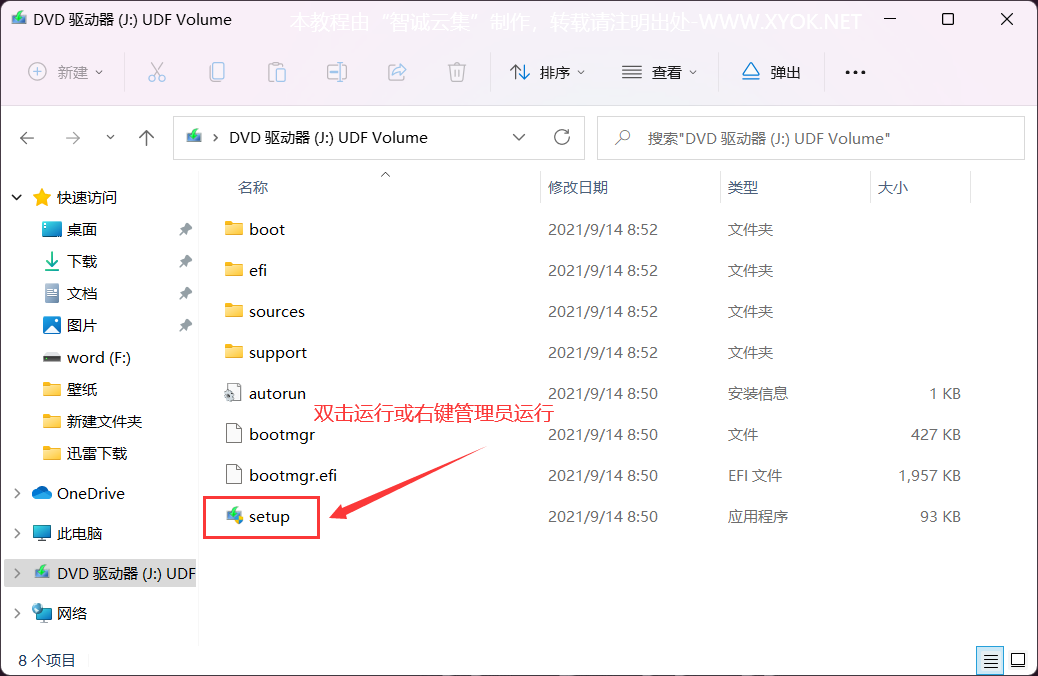
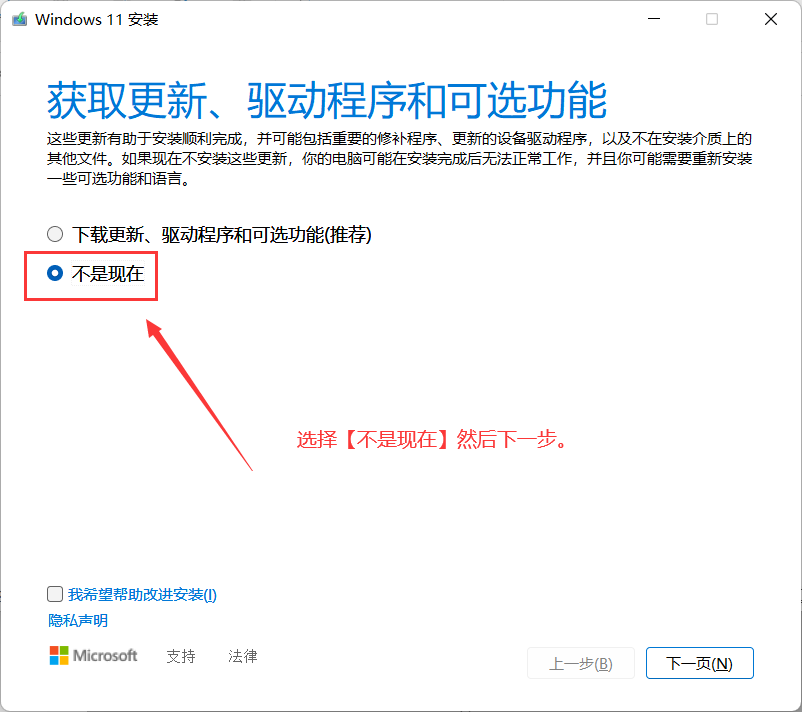
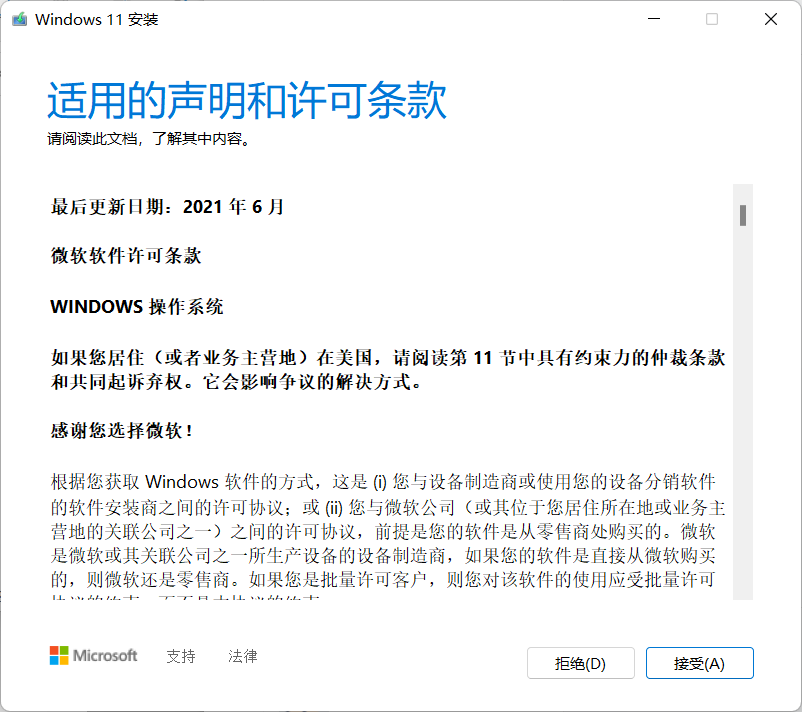
第三步:安装 Windows11 并且保留原文件和软件
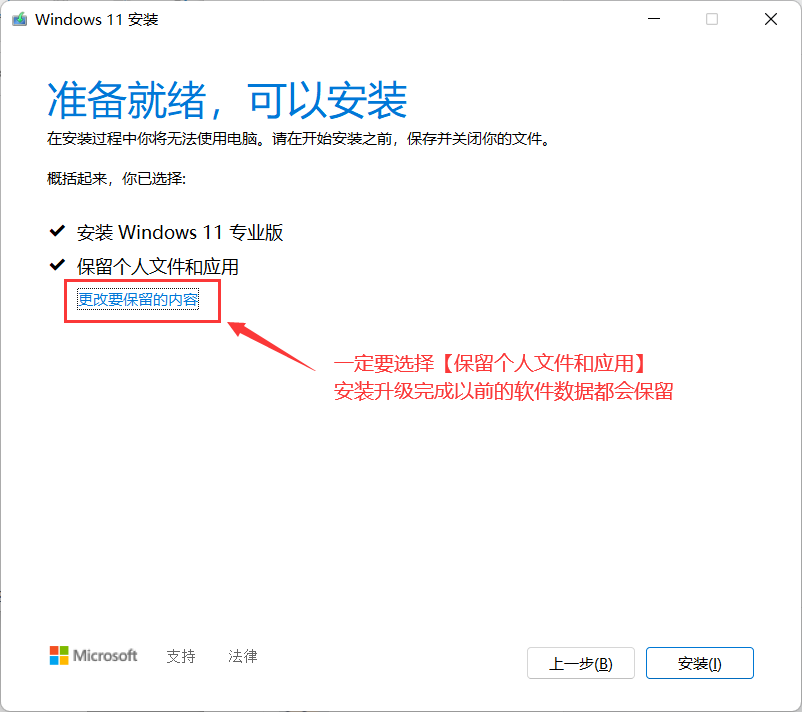
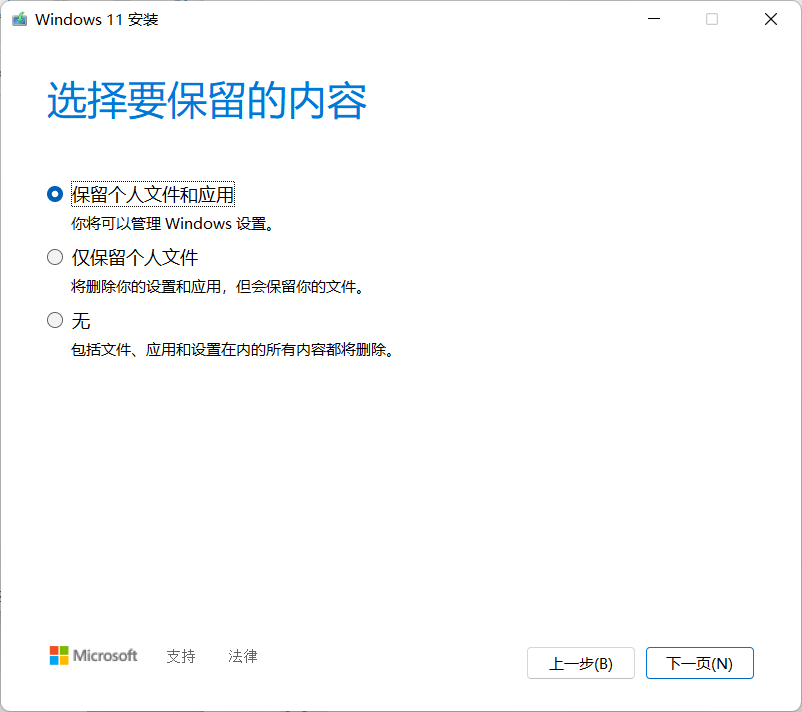
安装中.... 大约需要 10 分钟左右
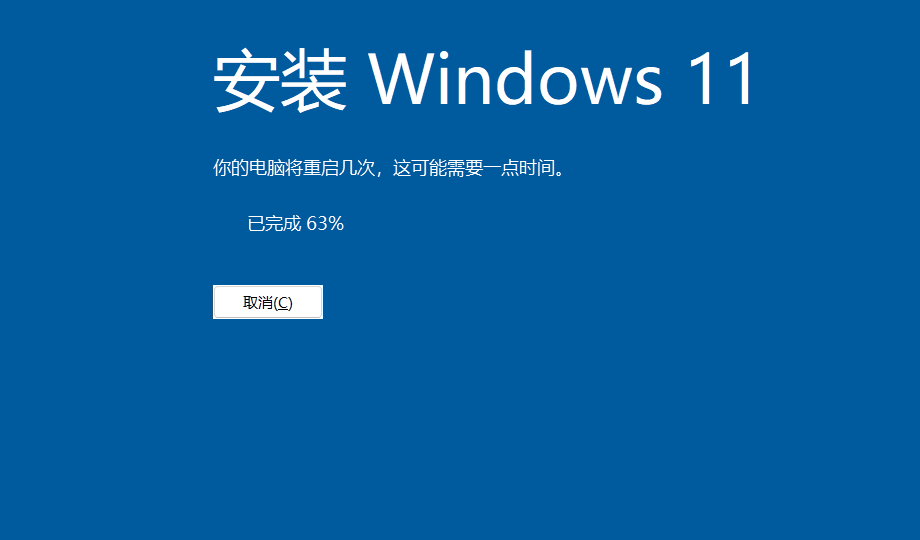
预览 Windows 11 界面
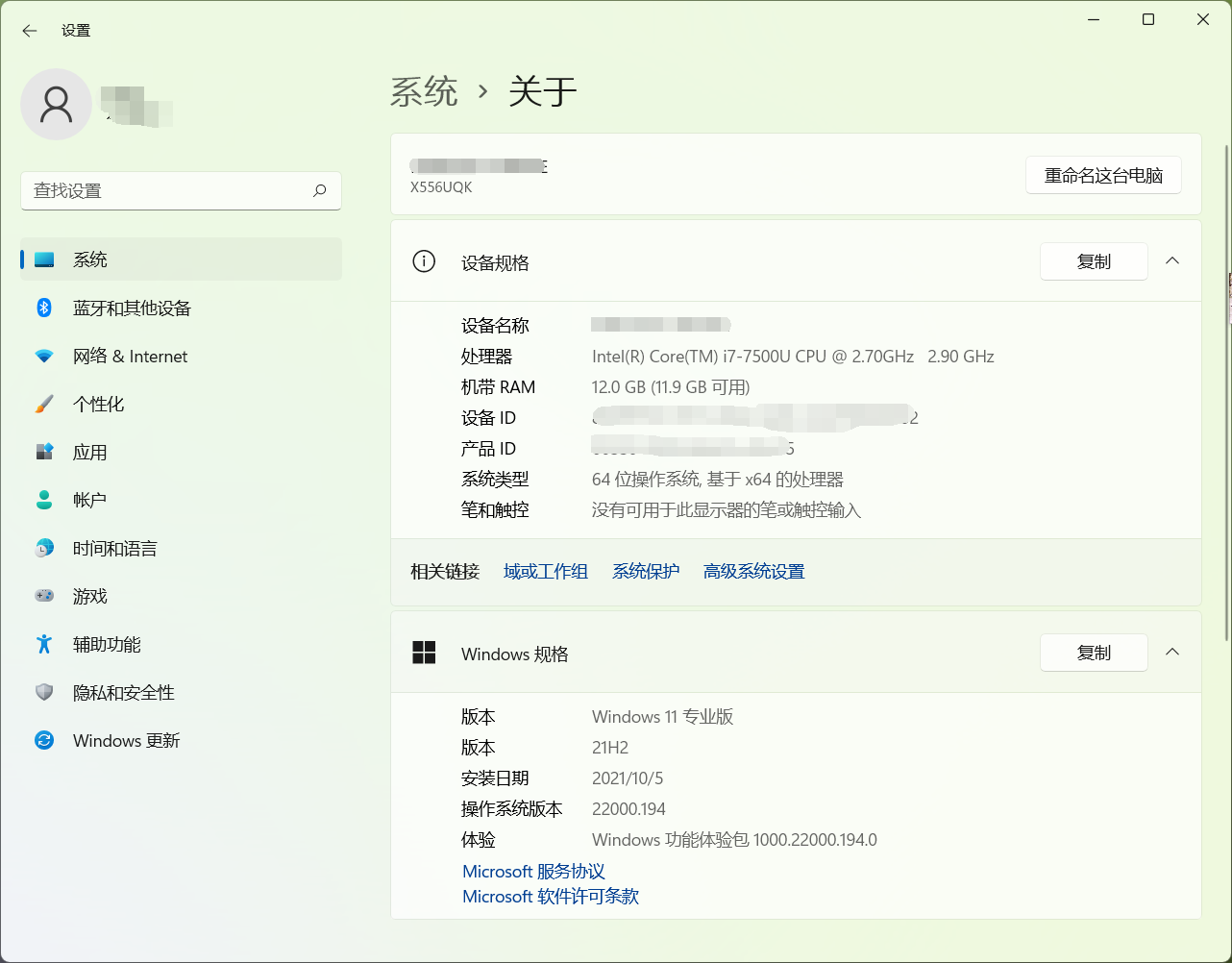
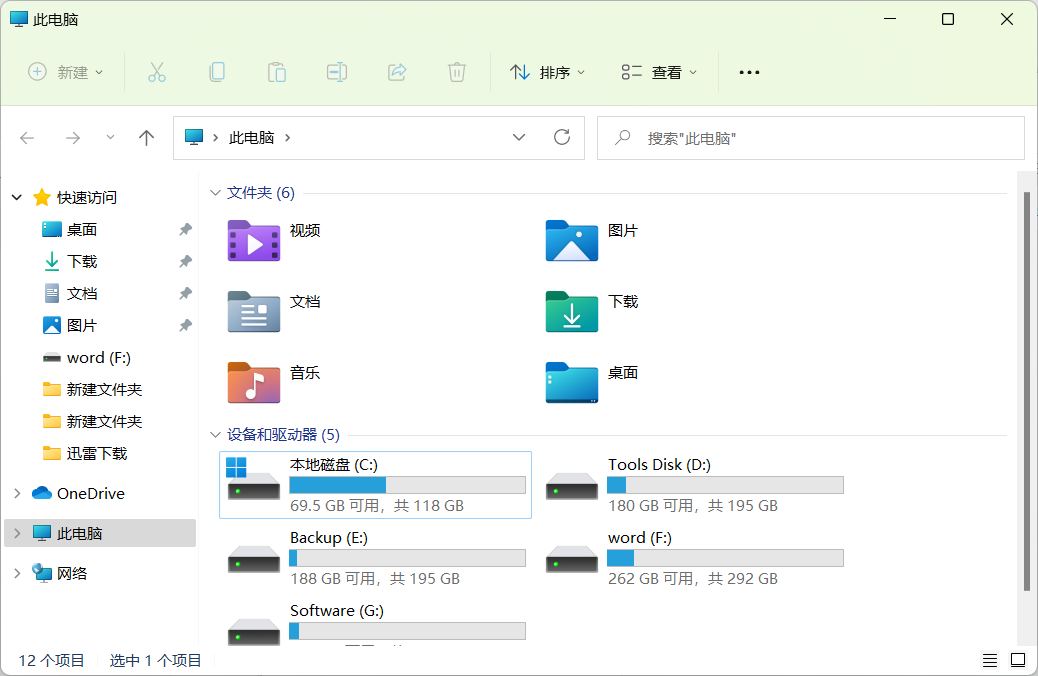
文件名称:Windows 11 (consumer editions) (x64) - DVD (Chinese-Simplified)
ED2K:ed2k://|file|zh-cn_windows_11_consumer_editions_x64_dvd_904f13e4.iso|5517273088|DFD1AE88E36516B87382FC3D3D3F46AD|/
BT:magnet:?xt=urn:btih:CF0A537944C001AD86B1CA058E8D877F5F022FC6&dn=zh-cn_windows_11_consumer_editions_x64_dvd_904f13e4.iso&xl=5517273088



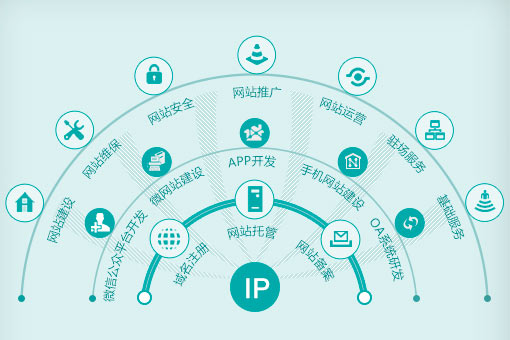








![[奇葩一说]小仙女擦碰新车反手殴打辱骂车主](http://www.xyok.net/wp-content/uploads/2025/11/QQ_1764413294495-75x75.png)



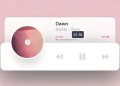


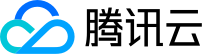
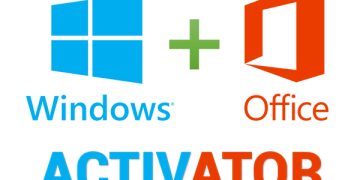
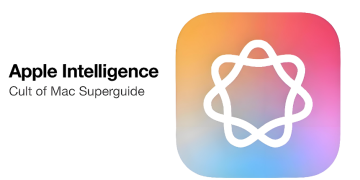
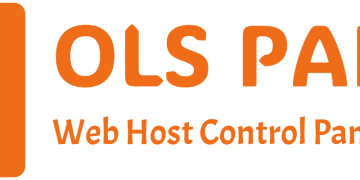
![[好站推荐]奈飞工厂欧美日韩好剧在线观看支持多端](http://www.xyok.net/wp-content/uploads/2025/06/naifeigz-360x180.jpg)